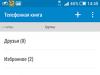Fani Call of Duty Ghosts spotykają się z nieprzyjemną sytuacją, gdy po instalacji gra nie uruchamia się. Lub podczas procesu instalacji pojawiają się błędy. Ustalmy przyczynę i naprawmy problem. Metody opisane w artykule są odpowiednie nie tylko dla Call of Duty Ghosts. Jeśli to nie wystarczy, problem pozostaje nierozwiązany, przeczytaj inne materiały na stronie.
Call of Duty Ghosts nie instaluje się
Jeśli Call of Duty Ghosts nie chce się zainstalować, sprawdź, czy masz wystarczającą ilość wolnego miejsca na dysku twardym. Dystrybucja wymaga wolnego miejsca, więc kilka gigabajtów dodatkowej przestrzeni nie zaszkodzi. Wiele nowoczesnych gier wymaga znacznej ilości miejsca.
Instalacja Call of Duty Ghosts jest blokowana przez program antywirusowy
Często programy antywirusowe w walce z wirusami, chroniąc nasz komputer przed zagrożeniami zewnętrznymi, ze względów bezpieczeństwa, blokują liczne procesy realizowane przez system operacyjny. Czasami takie zabezpieczenia są tak silne, że program antywirusowy blokuje dostęp nie tylko wirusom, ale także zawiesza niektóre normalne procesy, być może przez pomyłkę, uznając je za potencjalnie podatne na ataki. Wyłącz program antywirusowy na czas instalacji.
Czyszczenie komputera i ponowne uruchamianie
Czasami proste ponowne uruchomienie systemu może natychmiast rozwiązać wiele problemów, które pojawiają się zarówno podczas instalacji gier, jak i ich późniejszej obsługi. To samo dotyczy programów i aplikacji. Powodów jest wiele: komputer jest pełen śmieci, pamięć podręczna systemu jest pełna, maksymalna dopuszczalna liczba jednocześnie uruchomionych procesów, być może niektóre są zawieszone i nie działają, ale obciążają system. Wyczyszczenie komputera i ponowne uruchomienie naprawi sytuację.
Brak dostępu do internetu
Niektóre klienty gier wymagają połączenia z Internetem podczas procesu instalacji, zapewniając dostęp do serwera instalacyjnego lub serwera aktualizacji. Upewnij się, że połączenie jest dobre, a jeśli nie ma Internetu, przygotuj się na problemy podczas instalacji Call of Duty Ghosts. Dobrze, jeśli system wyświetli komunikat o błędzie. A jeśli go nie ma, możesz długo myśleć i zastanawiać się, dlaczego zabawka nie jest zainstalowana.
Call of Duty Ghosts nie uruchamia się
Zanim zaczniesz szukać powodów, dla których Call of Duty Ghosts nie uruchamia się, upewnij się, że sama instalacja przebiegła pomyślnie. W przeciwnym razie, jeśli podczas procesu instalacji wystąpiły błędy, ale jednocześnie gra została zainstalowana, nie można zagwarantować późniejszego uruchomienia i wydajności. Jeśli się zacznie, masz szczęście. Co będzie dalej, nie wiadomo. Przejrzyj proces instalacji.
Ponowna instalacja gry
Wielu graczy nie raz spotkało się z sytuacją, w której musieli ponownie zainstalować gry. Najwyraźniej tak jest w przypadku, gdy ponowna instalacja Call of Duty Ghosts rozwiąże problem. Nie wiadomo z czym to jest związane, być może program antywirusowy lub zapora sieciowa „zjadł” jakieś pliki lub coś innego podczas instalacji, ale po ponownym zainstalowaniu gra uruchamia się i działa. Odinstaluj Call of Duty Ghosts i zainstaluj ponownie, zwracając uwagę na każdy szczegół podczas tego procesu. Być może w pewnym momencie program zażąda dodatkowych plików itp.
Są chwile, gdy instalacja na już zainstalowanej grze rozwiązuje sytuację. Instalator może poprosić o aktualizację plików. Dlatego nie ma potrzeby usuwania. Cóż, coś takiego.
Wyszukiwanie informacji według tekstu błędu
Inna opcja. Problemom z uruchomieniem Call of Duty Ghosts zwykle towarzyszy odpowiedni komunikat systemowy. Podaj treść błędu w wyszukiwaniu, w wyniku czego otrzymasz najbardziej szczegółową odpowiedź, a ponadto związaną z tym konkretnym problemem. Właściwie rozwiązanie nie będzie długo czekać. W ten sposób możesz zlokalizować przyczynę i rozwiązać problem.
Swoją drogą, z jakiegoś powodu zawsze o tym zapominam. Dopóki nie oddam całego komputera. Ale ten metoda działa w 92%. Wystarczy wpisać tekst w wyszukiwarce i znaleźć przydatny artykuł. W ten sposób na pewno rozwiążesz problem, nie musisz już wcześniej wysyłać komputera do warsztatu i ponosić dodatkowych kosztów. W Internecie jest wiele przydatnych materiałów - przestudiuj je.
Uruchamianie Call of Duty Ghosts jako administrator
Uruchom grę jako administrator. W naszym przypadku, aby uruchomić Call of Duty Ghosts jako administrator, należy kliknąć prawym przyciskiem myszy skrót do gry i wybrać Uruchom jako administrator. Następnie, jeśli ta metoda pomoże rozwiązać problem, ustaw ją jako domyślną. Otwórz Właściwości skrótu na karcie Zgodność i zaznacz pole Uruchom ten program jako administrator.
Call of Duty Ghosts nie jest kompatybilne z systemem
Kolejną przeszkodą w uruchomieniu Call of Duty Ghosts może być niekompatybilność z Twoim systemem operacyjnym. W takim przypadku nadal tam, we właściwościach skrótu, dodaj pole wyboru Uruchom program w trybie zgodności, wybierz żądany system operacyjny z listy rozwijanej.
Nie zainstalowano platformy .NET Framework
Bardzo poważnym problemem z uruchomieniem Call of Duty Ghosts jest brak zainstalowanej na komputerze biblioteki .NET Framework, która zapewnia uruchomienie i utrzymanie funkcjonalności programów i aplikacji, w tym gier. Jest to warunek wstępny, dlatego na komputerze musi być zainstalowany program Microsoft .NET Framework.
Istnieją różne wersje .NET Framework. Obecność któregokolwiek z nich na komputerze nie gwarantuje w wystarczającym stopniu poprawnego działania programu. Jeśli np. biblioteka jest już zainstalowana na Twoim komputerze, ale gra jej wymaga, pobierz ją i zainstaluj. Uruchom ponownie komputer. Poprzednia wersja nie zostanie usunięta ani nadpisana. Będą po prostu współpracować.
Skorzystaj z programów, które przygotują Twój komputer do prawidłowego działania gry i pomogą Ci uniknąć wielu problemów i błędów.
|
Dostępność DirectX
Być może najważniejszym warunkiem, wymogiem, jaki muszą spełniać gry, w tym Call of Duty Ghosts, jest obecność . Bez tego żadna zabawka nie będzie działać. Prawie wszystkie dystrybucje wymagające zainstalowanego DirectX zawierają już ten zestaw.
Z reguły DirectX jest instalowany automatycznie podczas instalacji. Jeśli nie jest zawarty w dystrybucji, pobierz go i zainstaluj. Nie trzeba tego robić przed instalacją, można to zrobić po, ale po prostu trzeba mieć to na swoim komputerze. Linki do pobrania znajdują się powyżej.
Co zrobić, jeśli Call of Duty Ghosts nie działa?
Nie rozpaczaj, jeśli wypróbowałeś już wszystkie metody i nic nie pomaga, gra nie działa. Być może te wskazówki będą wydawać się zbyt niejasne, niezrozumiałe, błędy nadal występują. Sprawdź jeszcze raz, czy zrobiłeś wszystko poprawnie? W razie potrzeby pobierz inną dystrybucję Call of Duty Ghosts, w przypadku zakupu w sklepie skontaktuj się ze sprzedawcą (producentem) w celu uzyskania pomocy. Być może dysk jest uszkodzony lub czegoś brakuje. To normalne, całkiem naturalne, to się zdarza. Użyj innej dystrybucji i zainstaluj grę ponownie.
W ostateczności zdarzają się sytuacje, w których system operacyjny jest nadal niekompatybilny z Call of Duty Ghosts. Zaktualizuj system za pomocą systemu Windows (poprzez Centrum aktualizacji). Gra będzie działać. Jeżeli producent wskazał kompatybilność, to jest za nią odpowiedzialny. Zaktualizuj swój system operacyjny.
Ponowna instalacja systemu operacyjnego to ostateczność. Nie jestem pewien co do stwierdzeń takich jak „system operacyjny jest piracki… montaż… nie będzie działać…” Lub „zabawka została zhakowana, piracka – wyrzuć ją…”. Warto zwrócić uwagę na to, czy podobne problemy wystąpiły w innych grach, w szczególności podobnych do Call of Duty Ghosts. A jeśli zaobserwowano problemy, oznacza to, że może nadszedł czas na aktualizację lub ponowną instalację czegoś w systemie. Dziękuję za uwagę!
Inne materiały
Niestety gry mają wady: zacięcia, niski FPS, awarie, zawieszanie się, błędy i inne drobne i nie tak drobne błędy. Często problemy zaczynają się jeszcze przed uruchomieniem gry, gdy gra się nie instaluje, nie ładuje, a nawet nie pobiera. A sam komputer czasami zachowuje się dziwnie, a potem w Call of Duty: United Offensive zamiast obrazu pojawia się czarny ekran, sterowanie nie działa, nie słychać dźwięku ani niczego innego.
Co zrobić najpierw
- Pobierz i uruchom światowej sławy CCleaner(pobierz poprzez bezpośredni link) - jest to program, który oczyści Twój komputer ze zbędnych śmieci, dzięki czemu system będzie działał szybciej po pierwszym ponownym uruchomieniu;
- Zaktualizuj wszystkie sterowniki w systemie za pomocą programu Aktualizator sterowników(pobierz poprzez bezpośredni link) - przeskanuje Twój komputer i zaktualizuje wszystkie sterowniki do najnowszej wersji w ciągu 5 minut;
- Zainstaluj program WinOptymalizator(pobierz poprzez bezpośredni link) i włącz w nim tryb gry, który zakończy niepotrzebne procesy w tle podczas uruchamiania gier i poprawi wydajność w grze.
Drugą rzeczą, którą należy zrobić, jeśli napotkasz jakiekolwiek problemy z COD:UO, jest sprawdzenie wymagań systemowych. W dobrym tego słowa znaczeniu trzeba to zrobić przed zakupem, aby nie żałować wydanych pieniędzy.
Minimalne wymagania systemowe Call of Duty: United Offensive:
Windows 98, Pentium 3, 128 Mb RAM, 1,2 Gb HDD, 32 MB, w 100% kompatybilna z DirectX 9.0b, Karta graficzna ze sprzętowym T&L 32 Mb
Każdy gracz powinien przynajmniej trochę rozumieć komponenty, wiedzieć, dlaczego w jednostce systemowej potrzebna jest karta graficzna, procesor i inne rzeczy.
Pliki, sterowniki i biblioteki
Prawie każde urządzenie w komputerze wymaga zestawu specjalnego oprogramowania. Są to sterowniki, biblioteki i inne pliki zapewniające poprawną pracę komputera.
Powinieneś zacząć od sterowników swojej karty graficznej. Nowoczesne karty graficzne produkowane są tylko przez dwie duże firmy – Nvidię i AMD. Po ustaleniu, który produkt steruje chłodnicami w jednostce systemowej, wchodzimy na oficjalną stronę internetową i pobieramy najnowszy pakiet sterowników:
Warunkiem pomyślnego funkcjonowania COD:UO jest dostępność najnowszych sterowników dla wszystkich urządzeń w systemie. Pobierz narzędzie Aktualizator sterowników aby łatwo i szybko pobrać najnowsze sterowniki i zainstalować je jednym kliknięciem:
Jeżeli Call of Duty: United Offensive nie uruchamia się, zalecamy spróbować wyłączyć program antywirusowy lub ustawić grę w wyjątki antywirusowe, a także ponownie sprawdzić zgodność z wymaganiami systemowymi, a jeśli coś w Twojej kompilacji nie jest zgodne, poprawić Jeśli to możliwe, komputer PC, kupując mocniejsze komponenty.

Call of Duty: United Offensive ma czarny ekran, biały ekran i kolorowy ekran. Rozwiązanie
Problemy z ekranami o różnych kolorach można podzielić na 2 kategorie.
Po pierwsze, często wymagają użycia dwóch kart graficznych jednocześnie. Na przykład, jeśli Twoja płyta główna ma wbudowaną kartę graficzną, ale grasz na oddzielnej, Call of Duty: United Offensive może uruchomić się po raz pierwszy na wbudowanej, ale nie zobaczysz samej gry , ponieważ monitor jest podłączony do osobnej karty graficznej.
Po drugie, kolorowe ekrany pojawiają się, gdy pojawiają się problemy z wyświetlaniem obrazów na ekranie. Może się to zdarzyć z różnych powodów. Na przykład Call of Duty: United Offensive nie może działać na przestarzałym sterowniku lub nie obsługuje karty graficznej. Ponadto podczas pracy w rozdzielczościach nieobsługiwanych przez grę może pojawić się czarno-biały ekran.

Call of Duty: United Offensive ulega awarii. W konkretnym lub losowym momencie. Rozwiązanie
Grasz dla siebie, grasz i wtedy – bam! - wszystko gaśnie, a teraz masz przed sobą pulpit bez żadnej wskazówki o grze. Dlaczego to się dzieje? Aby rozwiązać problem, należy spróbować dowiedzieć się, jaka jest jego natura.
Jeśli awaria nastąpi w losowym momencie, bez żadnego schematu, to z 99% prawdopodobieństwem możemy powiedzieć, że jest to błąd samej gry. W tym przypadku bardzo trudno coś naprawić i najlepiej po prostu odłożyć Call of Duty: United Offensive na bok i poczekać na łatkę.
Jeśli jednak dokładnie wiesz, w jakich momentach następuje awaria, możesz kontynuować grę, unikając sytuacji, które powodują awarię.
Jeśli jednak dokładnie wiesz, w jakich momentach następuje awaria, możesz kontynuować grę, unikając sytuacji, które powodują awarię. Dodatkowo możesz pobrać zapis Call of Duty: United Offensive i ominąć miejsce wylotu.

Call of Duty: United Offensive zawiesza się. Obraz się zawiesza. Rozwiązanie
Sytuacja jest mniej więcej taka sama jak w przypadku awarii: wiele zawieszeń jest bezpośrednio związanych z samą grą, a raczej z błędem dewelopera podczas jej tworzenia. Jednak często zamrożony obraz może stać się punktem wyjścia do zbadania opłakanego stanu karty graficznej lub procesora.
Jeśli więc obraz w Call of Duty: United Offensive zawiesza się, użyj programów, aby wyświetlić statystyki dotyczące ładowania komponentów. Być może Twoja karta graficzna już dawno wyczerpała swoją żywotność lub procesor nagrzewa się do niebezpiecznych temperatur?
Najprostszym sposobem sprawdzenia obciążenia i temperatur karty graficznej i procesorów jest program MSI Afterburner. Jeśli chcesz, możesz nawet wyświetlić te i wiele innych parametrów na górze obrazu COD: UO.
Jakie temperatury są niebezpieczne? Procesory i karty graficzne mają różne temperatury pracy. W przypadku kart graficznych są to zwykle 60-80 stopni Celsjusza. W przypadku procesorów jest nieco niższa - 40-70 stopni. Jeśli temperatura procesora jest wyższa, należy sprawdzić stan pasty termoprzewodzącej. Być może już wysechł i należy go wymienić.
Jeśli karta graficzna się nagrzewa, powinieneś użyć sterownika lub oficjalnego narzędzia producenta. Należy zwiększyć liczbę obrotów chłodnic i sprawdzić, czy temperatura pracy spada.

COD: UO zwalnia. Niska liczba klatek na sekundę. Liczba klatek na sekundę spada. Rozwiązanie
Jeśli w COD:UO występują spowolnienia i niska liczba klatek na sekundę, pierwszą rzeczą do zrobienia jest obniżenie ustawień graficznych. Jest ich oczywiście sporo, dlatego zanim wszystko zredukujemy, warto dowiedzieć się dokładnie, jak poszczególne ustawienia wpływają na wydajność.
Rozdzielczość ekranu. Krótko mówiąc, jest to liczba punktów, które składają się na obraz gry. Im wyższa rozdzielczość, tym większe obciążenie karty graficznej. Wzrost obciążenia jest jednak nieznaczny, dlatego rozdzielczość ekranu należy zmniejszać tylko w ostateczności, gdy wszystko inne już nie pomaga.
Jakość tekstury. Zwykle to ustawienie określa rozdzielczość plików tekstur. Jakość tekstur powinna zostać obniżona, jeśli karta graficzna ma małą ilość pamięci wideo (mniej niż 4 GB) lub jeśli używasz bardzo starego dysku twardego z prędkością wrzeciona mniejszą niż 7200.
Jakość modelu(czasami tylko szczegółowo). To ustawienie określa, który zestaw modeli 3D będzie używany w grze. Im wyższa jakość, tym więcej wielokątów. W związku z tym modele high-poly wymagają większej mocy obliczeniowej od karty graficznej (nie mylić z ilością pamięci wideo!), co oznacza, że parametr ten należy zmniejszyć w przypadku kart graficznych o niskiej częstotliwości rdzenia lub pamięci.
Cienie. Są one realizowane na różne sposoby. W niektórych grach cienie tworzone są dynamicznie, czyli obliczane są w czasie rzeczywistym w każdej sekundzie gry. Takie dynamiczne cienie obciążają zarówno procesor, jak i kartę graficzną. W celach optymalizacji programiści często rezygnują z pełnego renderowania i dodają do gry wstępnie wyrenderowane cienie. Są statyczne, ponieważ w zasadzie są to po prostu tekstury nałożone na główne tekstury, co oznacza, że ładują pamięć, a nie rdzeń karty graficznej.
Często programiści dodają dodatkowe ustawienia związane z cieniami:
- Rozdzielczość cienia – określa, jak szczegółowy będzie cień rzucany przez obiekt. Jeśli gra ma dynamiczne cienie, ładuje rdzeń karty graficznej, a jeśli używany jest wcześniej utworzony render, „zjada” pamięć wideo.
- Miękkie cienie - wygładza nierówności w samych cieniach, zwykle ta opcja jest podawana wraz z cieniami dynamicznymi. Niezależnie od rodzaju cieni, ładuje kartę graficzną w czasie rzeczywistym.
Wygładzanie. Pozwala pozbyć się brzydkich narożników na krawędziach obiektów poprzez zastosowanie specjalnego algorytmu, którego istota zwykle sprowadza się do wygenerowania kilku obrazów na raz i porównania ich w celu obliczenia najbardziej „płynnego” obrazu. Istnieje wiele różnych algorytmów antyaliasingu, które różnią się poziomem wpływu na wydajność Call of Duty: United Offensive.
Na przykład MSAA działa bezpośrednio, tworząc 2, 4 lub 8 renderów na raz, więc liczba klatek na sekundę jest zmniejszana odpowiednio 2, 4 lub 8 razy. Algorytmy takie jak FXAA i TAA działają nieco inaczej, uzyskując płynny obraz, obliczając tylko krawędzie i stosując inne sztuczki. Dzięki temu nie obniżają tak bardzo wydajności.
Oświetlenie. Podobnie jak w przypadku wygładzania, istnieją różne algorytmy efektów świetlnych: SSAO, HBAO, HDAO. Wszyscy korzystają z zasobów karty graficznej, ale robią to inaczej w zależności od samej karty graficznej. Faktem jest, że algorytm HBAO był promowany głównie na kartach graficznych Nvidii (linia GeForce), dlatego najlepiej sprawdza się na „zielonych”. Przeciwnie, HDAO jest zoptymalizowane pod kątem kart graficznych AMD. SSAO to najprostszy rodzaj oświetlenia, zużywa najmniej zasobów, dlatego w przypadku hamulców w COD:UO warto się na nie przestawić.
Co najpierw ograniczyć? Najwięcej pracy wymagają cienie, wygładzanie krawędzi i efekty świetlne, więc od tego najlepiej zacząć.
Gracze często muszą sami optymalizować Call of Duty: United Offensive. Prawie wszystkie główne wydania mają różne powiązane fora, na których użytkownicy dzielą się swoimi sposobami na poprawę produktywności.
Jednym z nich jest specjalny program o nazwie WinOptimizer. Jest stworzony specjalnie dla tych, którzy nie chcą ręcznie czyścić swojego komputera z różnych plików tymczasowych, usuwać niepotrzebnych wpisów rejestru i edytować listy startowej. WinOptimizer zrobi to sam, a także przeanalizuje Twój komputer, aby znaleźć sposoby na poprawę wydajności aplikacji i gier.

Call of Duty: United Offensive ma opóźnienia. Duże opóźnienie podczas odtwarzania. Rozwiązanie
Wiele osób myli „hamulce” z „opóźnieniami”, jednak problemy te mają zupełnie inne przyczyny. Call of Duty: United Offensive zwalnia, gdy liczba klatek na sekundę, z jaką obraz jest wyświetlany na monitorze, maleje, i opóźnia się, gdy opóźnienie podczas dostępu do serwera lub innego hosta jest zbyt duże.
Dlatego opóźnienia mogą wystąpić tylko w grach online. Powody są różne: zły kod sieci, fizyczna odległość od serwerów, przeciążenie sieci, nieprawidłowo skonfigurowany router, niska prędkość połączenia internetowego.
To drugie zdarza się jednak najrzadziej. W grach sieciowych komunikacja pomiędzy klientem a serwerem odbywa się poprzez wymianę stosunkowo krótkich wiadomości, więc nawet 10 MB na sekundę powinno wystarczyć.

W Call of Duty: United Offensive nie ma dźwięku. Nic nie słychać. Rozwiązanie
COD: UO działa, ale z jakiegoś powodu nie brzmi – to kolejny problem, z którym borykają się gracze. Oczywiście możesz tak grać, ale nadal lepiej jest dowiedzieć się, co się dzieje.
Najpierw musisz określić skalę problemu. Gdzie dokładnie nie ma dźwięku - tylko w grze czy nawet na komputerze? Jeśli tylko w grze, być może wynika to z faktu, że karta dźwiękowa jest bardzo stara i nie obsługuje DirectX.
Jeśli w ogóle nie ma dźwięku, problem z pewnością leży w ustawieniach komputera. Być może sterowniki karty dźwiękowej są zainstalowane niepoprawnie, a może nie ma dźwięku z powodu jakiegoś konkretnego błędu w naszym ukochanym systemie operacyjnym Windows.

Sterowanie nie działa w Call of Duty: United Offensive. Call of Duty: United Offensive nie rozpoznaje myszy, klawiatury ani gamepada. Rozwiązanie
Jak grać, jeśli nie da się kontrolować procesu? Problemy z obsługą konkretnych urządzeń są tutaj nie na miejscu, bo mówimy o znanych sobie urządzeniach – klawiaturze, myszce i kontrolerze.
W ten sposób praktycznie wykluczone są błędy w samej grze, problem prawie zawsze leży po stronie użytkownika. Możesz rozwiązać ten problem na różne sposoby, ale tak czy inaczej będziesz musiał skontaktować się ze kierowcą. Zwykle po podłączeniu nowego urządzenia system operacyjny od razu próbuje skorzystać z jednego ze standardowych sterowników, jednak niektóre modele klawiatur, myszy i gamepadów są z nimi niekompatybilne.
Dlatego musisz znaleźć dokładny model urządzenia i spróbować znaleźć jego sterownik. Urządzenia znanych marek gamingowych często dostarczane są z własnymi pakietami oprogramowania, ponieważ standardowy sterownik Windows po prostu nie jest w stanie zapewnić prawidłowego działania wszystkich funkcji konkretnego urządzenia.
Jeśli nie chcesz wyszukiwać sterowników dla wszystkich urządzeń osobno, możesz skorzystać z programu Aktualizator sterowników. Został zaprojektowany do automatycznego wyszukiwania sterowników, więc wystarczy poczekać na wyniki skanowania i pobrać niezbędne sterowniki w interfejsie programu.
Często hamulce COD:UO mogą być spowodowane przez wirusy. W tym przypadku nie ma znaczenia, jak mocna jest karta graficzna w jednostce systemowej. Możesz przeskanować swój komputer i oczyścić go z wirusów i innego niechcianego oprogramowania za pomocą specjalnych programów. Na przykład NOD32. Program antywirusowy okazał się najlepszy i został zatwierdzony przez miliony użytkowników na całym świecie.
ZoneAlarm jest odpowiedni zarówno do użytku osobistego, jak i małych firm, jest w stanie chronić komputer z systemem Windows 10, Windows 8, Windows 7, Windows Vista i Windows XP przed wszelkimi atakami: phishingiem, wirusami, złośliwym oprogramowaniem, oprogramowaniem szpiegującym i innymi zagrożeniami cybernetycznymi. Nowi użytkownicy otrzymują 30-dniowy bezpłatny okres próbny.
Nod32 to program antywirusowy firmy ESET, który otrzymał wiele nagród za swój wkład w rozwój bezpieczeństwa. Na stronie dewelopera dostępne są wersje programów antywirusowych zarówno dla komputerów stacjonarnych, jak i urządzeń mobilnych; dostępna jest 30-dniowa wersja próbna. Istnieją specjalne warunki dla biznesu.

COD: UO, pobrane z torrenta nie działa. Rozwiązanie
Jeśli dystrybucja gry została pobrana przez torrent, w zasadzie nie ma gwarancji działania. Torrenty i przepakowania prawie nigdy nie są aktualizowane za pośrednictwem oficjalnych aplikacji i nie działają w sieci, ponieważ w procesie hakowania hakerzy wycinają z gier wszystkie funkcje sieciowe, które często służą do weryfikacji licencji.Korzystanie z takich wersji gier jest nie tylko niewygodne, ale wręcz niebezpieczne, gdyż bardzo często zmienianych jest w nich wiele plików. Na przykład, aby ominąć ochronę, piraci modyfikują plik EXE. Jednocześnie nikt nie wie, co jeszcze z tym zrobić. Być może osadzają samowykonujące się oprogramowanie. Na przykład, gdy gra zostanie uruchomiona po raz pierwszy, zintegruje się z systemem i wykorzysta swoje zasoby, aby zapewnić dobro hakerom. Lub udostępnienie komputera osobom trzecim. Nie ma tutaj żadnych gwarancji i nie może być.
Ponadto korzystanie z pirackich wersji jest w opinii naszej publikacji kradzieżą. Twórcy spędzili dużo czasu na tworzeniu gry, inwestując własne pieniądze w nadziei, że ich pomysł się opłaci. A każda praca musi być opłacona.
Dlatego też, jeśli pojawią się jakiekolwiek problemy z grami pobranymi z torrentów lub zhakowanymi w ten czy inny sposób, należy natychmiast usunąć piracką wersję, wyczyścić komputer programem antywirusowym i licencjonowaną kopią gry. To nie tylko ochroni Cię przed podejrzanym oprogramowaniem, ale także umożliwi pobranie aktualizacji gry i otrzymanie oficjalnego wsparcia od jej twórców.

Call of Duty: United Offensive wyświetla błąd dotyczący brakującego pliku DLL. Rozwiązanie
Z reguły problemy związane z brakującymi bibliotekami DLL pojawiają się podczas uruchamiania Call of Duty: United Offensive, ale czasami gra może uzyskać dostęp do niektórych bibliotek DLL w trakcie procesu i nie znajdując ich, zawiesza się w najbardziej rażący sposób.
Aby naprawić ten błąd, musisz znaleźć wymaganą bibliotekę DLL i zainstalować ją w systemie. Najłatwiej to zrobić za pomocą programu Naprawa DLL, który skanuje system i pomaga szybko znaleźć brakujące biblioteki.
Jeśli Twój problem okaże się bardziej szczegółowy lub metoda opisana w tym artykule nie pomogła, możesz zapytać innych użytkowników w naszej sekcji „”. Pomogą Ci szybko!
Dziękuję za uwagę!
Jeśli spotkasz się z faktem, że Call of Duty: United Offensive zwalnia, zawiesza się, Call of Duty: United Offensive nie uruchamia się, Call of Duty: United Offensive nie instaluje się, sterowanie w Call of Duty: United Offensive nie działa , nie ma dźwięku, wyskakujące błędy, zapisy nie działają w Call of Duty: United Offensive - oferujemy najczęstsze sposoby rozwiązania tych problemów.
Najpierw sprawdź, czy specyfikacje Twojego komputera spełniają minimalne wymagania systemowe:
- System: Windows 95/98/ME/2000/XP;
- Procesor: 800 MHz;
- 128 MB pamięci RAM;
- Karta graficzna kompatybilna z DirectX 9.0c, z 32 MB pamięci wideo i obsługą sprzętową T
- Karta dźwiękowa kompatybilna z DirectX 9.0c;
- 1,15 GB wolnego miejsca + 600 MB na plik wymiany na dysku twardym;
- CD-ROM 16x;
- DirectX 9.0c;
- Myszka klawiaturowa.
Pamiętaj o zaktualizowaniu sterowników karty graficznej i innego oprogramowania
Zanim przypomnisz sobie najgorsze słowa i wyrazisz je twórcom, nie zapomnij wejść na oficjalną stronę producenta swojej karty graficznej i pobrać najnowsze sterowniki. Często specjalnie zoptymalizowane dla nich sterowniki są przygotowane na wydanie gier. Możesz także spróbować zainstalować nowszą wersję sterowników, jeśli problem nie zostanie rozwiązany poprzez zainstalowanie bieżącej wersji.
Ważne jest, aby pamiętać, że należy pobierać tylko ostateczne wersje kart graficznych - staraj się nie używać wersji beta, ponieważ mogą one zawierać dużą liczbę nieodnalezionych i nienaprawionych błędów.
Nie zapominaj, że do stabilnego działania gier często wymagana jest instalacja najnowszej wersji DirectX, którą zawsze można pobrać z oficjalnej strony Microsoftu.
Call of Duty: United Offensive nie uruchamia się
Wiele problemów z uruchamianiem gier wynika z nieprawidłowej instalacji. Sprawdź, czy podczas instalacji nie wystąpiły jakieś błędy, spróbuj odinstalować grę i uruchomić instalator ponownie, po wyłączeniu antywirusa - często pliki niezbędne do działania gry są przez pomyłkę usuwane. Należy także pamiętać, że ścieżka do folderu z zainstalowaną grą nie powinna zawierać znaków cyrylicy – w nazwach katalogów używaj wyłącznie liter i cyfr łacińskich.
Nie zaszkodzi również sprawdzić, czy na dysku twardym jest wystarczająca ilość miejsca na instalację. Możesz spróbować uruchomić grę jako Administrator w trybie zgodności z różnymi wersjami systemu Windows.
Call of Duty: United Offensive działa wolno. Niska liczba klatek na sekundę. Opóźnienia. Fryzy. Zamarza
Najpierw zainstaluj najnowsze sterowniki swojej karty graficznej, może to znacznie zwiększyć liczbę klatek na sekundę w grze. Sprawdź także obciążenie komputera w menedżerze zadań (otwieranym po naciśnięciu CTRL+SHIFT+ESCAPE). Jeśli przed uruchomieniem gry widzisz, że jakiś proces zużywa zbyt dużo zasobów, wyłącz jego program lub po prostu zakończ ten proces z poziomu menedżera zadań.
Następnie przejdź do ustawień graficznych w grze. Na początek wyłącz antyaliasing i spróbuj obniżyć ustawienia post-processingu. Wiele z nich zużywa dużo zasobów, a ich wyłączenie znacznie poprawi wydajność, nie wpływając znacząco na jakość obrazu.
Call of Duty: United Offensive zawiesza się na pulpicie
Jeśli Call of Duty: United Offensive często zawiesza się na komputerze, spróbuj rozwiązać problem, zmniejszając jakość grafiki. Możliwe, że Twój komputer po prostu nie ma wystarczającej wydajności i gra nie może działać poprawnie. Warto także sprawdzać dostępność aktualizacji – większość współczesnych gier posiada system automatycznego instalowania nowych łatek. Sprawdź, czy ta opcja jest wyłączona w ustawieniach.
Czarny ekran w Call of Duty: United Offensive
Najczęściej problemem z czarnym ekranem jest problem z procesorem graficznym. Sprawdź, czy Twoja karta graficzna spełnia minimalne wymagania i zainstaluj najnowsze sterowniki. Czasami czarny ekran jest wynikiem niewystarczającej wydajności procesora.
Jeśli ze sprzętem wszystko jest w porządku i spełnia minimalne wymagania, spróbuj przełączyć się do innego okna (ALT+TAB), a następnie wrócić do okna gry.
Call of Duty: United Offensive nie instaluje się. Instalacja utknęła
Przede wszystkim sprawdź, czy masz wystarczającą ilość miejsca na dysku twardym do instalacji. Pamiętaj, że do poprawnego działania programu instalacyjnego wymagana jest podana ilość miejsca plus 1-2 gigabajty wolnego miejsca na dysku systemowym. Ogólnie rzecz biorąc, pamiętaj o zasadzie - zawsze powinno być co najmniej 2 gigabajty wolnego miejsca na dysku systemowym na pliki tymczasowe. W przeciwnym razie zarówno gry, jak i programy mogą nie działać poprawnie lub w ogóle nie uruchamiać się.
Problemy z instalacją mogą również wystąpić z powodu braku połączenia z Internetem lub niestabilnej pracy. Nie zapomnij także zatrzymać programu antywirusowego podczas instalacji gry - czasami zakłóca on prawidłowe kopiowanie plików lub przez pomyłkę je usuwa, uznając je za wirusy.
Zapisy nie działają w Call of Duty: United Offensive
Analogicznie do poprzedniego rozwiązania sprawdź dostępność wolnego miejsca na dysku twardym - zarówno na tym, na którym zainstalowana jest gra, jak i na dysku systemowym. Często pliki zapisu są przechowywane w folderze dokumentów, który znajduje się oddzielnie od samej gry.
Sterowanie nie działa w Call of Duty: United Offensive
Czasami sterowanie grą nie działa z powodu jednoczesnego podłączenia wielu urządzeń wejściowych. Spróbuj wyłączyć gamepad lub, jeśli z jakiegoś powodu masz podłączone dwie klawiatury lub myszy, zostaw tylko jedną parę urządzeń. Jeśli Twój gamepad nie działa, pamiętaj, że gry są oficjalnie obsługiwane tylko przez kontrolery zdefiniowane jako joysticki Xbox. Jeśli kontroler jest wykrywany inaczej, spróbuj użyć programów emulujących joysticki Xbox (na przykład x360ce).
Dźwięk nie działa w Call of Duty: United Offensive
Sprawdź, czy dźwięk działa w innych programach. Następnie sprawdź, czy dźwięk jest wyciszony w ustawieniach gry i czy jest tam wybrane urządzenie odtwarzające dźwięk, do którego podłączone są głośniki lub zestaw słuchawkowy. Następnie w trakcie gry otwórz mikser i sprawdź, czy dźwięk w nim jest wyciszony.
Jeśli korzystasz z zewnętrznej karty dźwiękowej, sprawdź dostępność nowych sterowników na stronie producenta.
Wiadomości o grach
 GRY
Private Division udostępniło zwiastun nadchodzącej premiery gry przygodowej Ancestors: The Humankind Odyssey, nad którą pracuje Patrice Désilets, twórca serii Assassin's Creed.Projekt oferuje...
GRY
Private Division udostępniło zwiastun nadchodzącej premiery gry przygodowej Ancestors: The Humankind Odyssey, nad którą pracuje Patrice Désilets, twórca serii Assassin's Creed.Projekt oferuje...
Call of Duty: WW2 ukazało się na PC i konsolach, jednak użytkownicy komputerów PC doświadczają pewnych problemów z grą, które nie pozwalają im cieszyć się rozgrywką. W tym artykule omówimy wszystkie znane problemy z Call of Duty: WW2 dzisiaj, a także przedstawimy możliwe rozwiązania ich.
Call of Duty: WW2 to najnowsza odsłona jednej z najpopularniejszych serii gier militarnych. Za produkcję gry odpowiada studio Sledgehammer Games, które pracowało nad Call of Duty: Advanced Warfare. Call of Duty: WW2 przeniesie graczy w czasy II wojny światowej.
Zanim przejdziemy do sedna, przyjrzyjmy się wymaganiom systemowym gry. Na ten moment znane są jedynie minimalne wymagania, ale powinny one wystarczyć, aby zrozumieć, czy Twój komputer poradzi sobie z nową częścią Call of Duty, czy nie.
- System operacyjny: Windows 7 lub nowszy (tylko wersja 64-bitowa!)
- Procesor: Procesor: Intel® Core™ i3 3225 3,3 GHz lub AMD Ryzen™ 5 1400
- RAM: 8 GB RAM
- Karta graficzna: NVIDIA® GeForce® GTX 660 @ 2 GB / GTX 1050 lub ATI® Radeon™ HD 7850 @ 2 GB / AMD RX 550
- DirectX: wersje 11
- Sieć: Szerokopasmowe łącze internetowe
- Miejsce na dysku: 90 GB
Call of Duty: WW2: poradnik rozwiązywania problemów technicznych
Call of Duty: WW2 - błąd s2_sp64_ship.exe
Call of Duty: WW2 ulega awarii
Niektórzy gracze na PC skarżą się na problem powodujący awarię Call of Duty: WW2 po uruchomieniu. Upewnij się, że masz zainstalowane najnowsze sterowniki karty graficznej w swoim systemie. Call of Duty: WW2 to gra AAA, więc powinny już zostać dla niej wydane zoptymalizowane sterowniki zarówno Nvidii, jak i AMD. Upewnij się także, że nie masz żadnych niepotrzebnych programów działających w tle: niektóre z nich są w stanie wywołać konflikt prowadzący do awarii.
Call of Duty: WW2 - problem z wieloma monitorami
Niektórzy gracze korzystający z wielu monitorów nie mogą uruchomić Call of Duty: WW2 na głównym monitorze, co powoduje, że gra działa na drugim monitorze. Rozwiązanie problemu zostało już dawno znalezione i jest dość proste. Wejdź do gry i ustaw tryb pełnoekranowy.
Następnie naciśnij kombinację klawiszy ALT+Enter, aby przełączyć grę w tryb okienkowy. Następnie przeciągnij okno z Call of Duty: WW2 na ekran główny i ponownie naciśnij kombinację ALT+Enter, aby rozszerzyć je na pełny ekran. Gdy to zrobisz, gra będzie teraz zawsze uruchamiana na ekranie głównym.
Call of Duty: WW2 – niski FPS/zawieszanie się/niska wydajność
Gracze pecetowi są już przyzwyczajeni do problemu niskiej wydajności w grach. Gry na PC są niezwykle trudne do optymalizacji dla wszystkich konfiguracji sprzętowych, więc jest to zrozumiałe. Aby poprawić liczbę klatek na sekundę i pozbyć się zacinania w Call of Duty: WW2, musisz upewnić się, że zaktualizowałeś sterowniki swojej karty graficznej. Jeśli nie robiłeś tego przez dłuższy czas, koniecznie wejdź na stronę Nvidii lub AMD, pobierz i zainstaluj nowe wersje sterowników.
Innym powodem, dla którego możesz doświadczyć słabej wydajności w Call of Duty: WW2, jest użycie zintegrowanego akceleratora graficznego. Przypominamy, że zintegrowane karty graficzne nie są przeznaczone do ciężkich zadań, takich jak granie. Upewnij się, że próbujesz uruchomić Call of Duty: WW2 na oddzielnej karcie graficznej.
Radzimy również zwrócić szczególną uwagę na dysk twardy. Upewnij się, że w tle nie działają żadne ciężkie programy (nie mówiąc już o grach), które mogłyby mocno obciążyć dysk twardy. To właśnie jego obciążenie może powodować zawieszanie się i inne spowolnienia w Call of Duty: WW2.
Call of Duty: WW2 – migotanie ekranu
Niektórzy gracze skarżyli się na problem migotania ekranu podczas uruchamiania Call of Duty: WW2. Zjawisko to obserwujemy głównie w kampanii dla pojedynczego gracza. Niestety, w tym momencie przyczyna i niezawodne rozwiązanie tego problemu nie są jeszcze znane. Jest jednak jeszcze kilka rzeczy, które możesz zrobić, czekając na łatkę od programistów.
Uruchom grę, a następnie, gdy tylko zobaczysz migotanie na ekranie, naciśnij kombinację klawiszy ALT+Enter, aby przejść do trybu okienkowego. Z jakiegoś powodu tryb pełnoekranowy w Call of Duty: WW2 powoduje problem z migotaniem, który można rozwiązać, po prostu przełączając się do trybu okienkowego.
Między innymi niektórzy gracze spotkali się także z zielonym migotaniem. Zjawisko to jest w całości związane z nieprawidłowo ustawioną częstotliwością odświeżania ekranu w Call of Duty: WW2. Na przykład twój monitor obsługuje tylko częstotliwość 59-60 Hz, ale w ustawieniach gry ustawiasz ją na 75 Hz. Przejdź do ustawień graficznych Call of Duty: WW2 i ustaw odpowiednią częstotliwość odświeżania.
Call of Duty: WW2 – brak problemów z dźwiękiem/dźwiękiem
Ogromna liczba graczy zaczęła borykać się z problemem braku choć części dźwięku w grach. Problem jest jednak znany i jego rozwiązanie nie zajmie nawet pięciu minut. Zatem w Call of Duty: WW2 nie ma dźwięku, ponieważ w ustawieniach urządzenia dźwiękowego ustawiono nieprawidłowy format dźwięku. Jeśli wcześniej problem ten został rozwiązany poprzez ustawienie formatu „24 bity, 48000 Hz (nagrywanie w studiu)”, teraz nie ma takiej opcji.
Kliknij prawym przyciskiem myszy ikonę głośnika na pasku zadań Start i wybierz opcję Urządzenia odtwarzające. Znajdź swoje urządzenie audio i kliknij je dwukrotnie lewym przyciskiem myszy. Przejdź do zakładki „Format”, kliknij menu rozwijane i wybierz „24 bity, 96000 Hz (nagrywanie studyjne)”. Zapisz zaakceptowane ustawienia i uruchom Call of Duty: WW2. Tym razem w grze będzie dźwięk.
Call of Duty: WW2 – brak pliku .dll
Jeśli podczas uruchamiania Call of Duty: WW2 napotkasz błąd polegający na braku pliku dll, oznacza to, że masz bezpośrednią ścieżkę do folderu Redist, który znajduje się w folderze gry. Prawdopodobnie znajdziesz tam instalatory oprogramowania typu DirectX, Microsoft Visual Studio C++, .NET Framework itp. i tak dalej.
Jeśli jeszcze ich nie zainstalowałeś i pojawia się jakiś błąd, możesz rozwiązać ten problem, po prostu instalując całe powyższe oprogramowanie. Jeśli na ekranie pojawi się błąd z brakującym plikiem SteamAPI.dll, zalecamy ponowną instalację klienta Steam, ponieważ ten plik jest jego częścią.
Call of Duty: WW2 – czarny ekran
Kolejny problem, którego doświadczają niektórzy gracze w Call of Duty: WW2 na PC. Ten problem ponownie dotyczy trybu pełnoekranowego. Jeśli podczas uruchamiania Call of Duty: WW2 widzisz czarny ekran, naciśnij ALT+Enter, aby przejść do trybu okienkowego. Wszystko w oknie powinno działać jak należy.
Mając grę w trybie okienkowym, przejdź do ustawień graficznych Call of Duty: WW2 i ustaw niższą rozdzielczość niż aktualnie ustawiona. Problem z czarnym ekranem może czasami wystąpić z powodu bardzo wysokiej rozdzielczości gry, która po prostu nie jest obsługiwana przez Twój monitor.
Znalazłeś literówkę? Zaznacz tekst i naciśnij Ctrl + Enter
Fani Call of Duty World at War spotykają się z nieprzyjemną sytuacją, gdy po instalacji gra nie uruchamia się. Lub podczas procesu instalacji pojawiają się błędy. Ustalmy przyczynę i naprawmy problem. Metody opisane w artykule nadają się nie tylko do Call of Duty World at War. Jeśli to nie wystarczy, problem pozostaje nierozwiązany, przeczytaj inne materiały na stronie.
Call of Duty World at War nie instaluje się
Jeśli nie można zainstalować Call of Duty World at War, sprawdź, czy masz wystarczającą ilość wolnego miejsca na dysku twardym. Dystrybucja wymaga wolnego miejsca, więc kilka gigabajtów dodatkowej przestrzeni nie zaszkodzi. Wiele nowoczesnych gier wymaga znacznej ilości miejsca.
Instalacja Call of Duty World at War jest blokowana przez program antywirusowy
Często programy antywirusowe w walce z wirusami, chroniąc nasz komputer przed zagrożeniami zewnętrznymi, ze względów bezpieczeństwa, blokują liczne procesy realizowane przez system operacyjny. Czasami takie zabezpieczenia są tak silne, że program antywirusowy blokuje dostęp nie tylko wirusom, ale także zawiesza niektóre normalne procesy, być może przez pomyłkę, uznając je za potencjalnie podatne na ataki. Wyłącz program antywirusowy na czas instalacji.
Czyszczenie komputera i ponowne uruchamianie
Czasami proste ponowne uruchomienie systemu może natychmiast rozwiązać wiele problemów, które pojawiają się zarówno podczas instalacji gier, jak i ich późniejszej obsługi. To samo dotyczy programów i aplikacji. Powodów jest wiele: komputer jest pełen śmieci, pamięć podręczna systemu jest pełna, maksymalna dopuszczalna liczba jednocześnie uruchomionych procesów, być może niektóre są zawieszone i nie działają, ale obciążają system. Wyczyszczenie komputera i ponowne uruchomienie naprawi sytuację.
Brak dostępu do internetu
Niektóre klienty gier wymagają połączenia z Internetem podczas procesu instalacji, zapewniając dostęp do serwera instalacyjnego lub serwera aktualizacji. Upewnij się, że połączenie jest dobre, a jeśli nie ma Internetu, przygotuj się na problemy podczas instalacji Call of Duty World at War. Dobrze, jeśli system wyświetli komunikat o błędzie. A jeśli go nie ma, możesz długo myśleć i zastanawiać się, dlaczego zabawka nie jest zainstalowana.
Call of Duty World at War nie uruchamia się
Zanim zaczniesz szukać powodów, dla których Call of Duty World at War nie uruchamia się, upewnij się, że sama instalacja przebiegła pomyślnie. W przeciwnym razie, jeśli podczas procesu instalacji wystąpiły błędy, ale jednocześnie gra została zainstalowana, nie można zagwarantować późniejszego uruchomienia i wydajności. Jeśli się zacznie, masz szczęście. Co będzie dalej, nie wiadomo. Przejrzyj proces instalacji.
Ponowna instalacja gry
Wielu graczy nie raz spotkało się z sytuacją, w której musieli ponownie zainstalować gry. Najwyraźniej tak jest w przypadku, gdy ponowna instalacja Call of Duty World at War rozwiąże problem. Nie wiadomo z czym to jest związane, być może program antywirusowy lub zapora sieciowa „zjadł” jakieś pliki lub coś innego podczas instalacji, ale po ponownym zainstalowaniu gra uruchamia się i działa. Odinstaluj Call of Duty World at War i zainstaluj ponownie, zwracając uwagę na każdy szczegół podczas tego procesu. Być może w pewnym momencie program zażąda dodatkowych plików itp.
Są chwile, gdy instalacja na już zainstalowanej grze rozwiązuje sytuację. Instalator może poprosić o aktualizację plików. Dlatego nie ma potrzeby usuwania. Cóż, coś takiego.
Wyszukiwanie informacji według tekstu błędu
Inna opcja. Problemom z uruchomieniem Call of Duty World at War zwykle towarzyszy odpowiedni komunikat systemowy. Podaj treść błędu w wyszukiwaniu, w wyniku czego otrzymasz najbardziej szczegółową odpowiedź, a ponadto związaną z tym konkretnym problemem. Właściwie rozwiązanie nie będzie długo czekać. W ten sposób możesz zlokalizować przyczynę i rozwiązać problem.
Swoją drogą, z jakiegoś powodu zawsze o tym zapominam. Dopóki nie oddam całego komputera. Ale ten metoda działa w 92%. Wystarczy wpisać tekst w wyszukiwarce i znaleźć przydatny artykuł. W ten sposób na pewno rozwiążesz problem, nie musisz już wcześniej wysyłać komputera do warsztatu i ponosić dodatkowych kosztów. W Internecie jest wiele przydatnych materiałów - przestudiuj je.
Uruchamianie Call of Duty World at War jako administrator
Uruchom grę jako administrator. W naszym przypadku, aby uruchomić Call of Duty World at War jako administrator, należy kliknąć prawym przyciskiem myszy skrót do gry i wybrać Uruchom jako administrator. Następnie, jeśli ta metoda pomoże rozwiązać problem, ustaw ją jako domyślną. Otwórz Właściwości skrótu na karcie Zgodność i zaznacz pole Uruchom ten program jako administrator.
Call of Duty World at War nie jest kompatybilny z systemem
Kolejną przeszkodą w uruchomieniu Call of Duty World at War może być niekompatybilność z Twoim systemem operacyjnym. W takim przypadku nadal tam, we właściwościach skrótu, dodaj pole wyboru Uruchom program w trybie zgodności, wybierz żądany system operacyjny z listy rozwijanej.
Nie zainstalowano platformy .NET Framework
Bardzo poważnym problemem z uruchomieniem Call of Duty World at War jest brak zainstalowanej na komputerze biblioteki .NET Framework, która zapewnia uruchomienie i utrzymanie funkcjonalności programów i aplikacji, w tym gier. Jest to warunek wstępny, dlatego na komputerze musi być zainstalowany program Microsoft .NET Framework.
Istnieją różne wersje .NET Framework. Obecność któregokolwiek z nich na komputerze nie gwarantuje w wystarczającym stopniu poprawnego działania programu. Jeśli np. biblioteka jest już zainstalowana na Twoim komputerze, ale gra jej wymaga, pobierz ją i zainstaluj. Uruchom ponownie komputer. Poprzednia wersja nie zostanie usunięta ani nadpisana. Będą po prostu współpracować.
Skorzystaj z programów, które przygotują Twój komputer do prawidłowego działania gry i pomogą Ci uniknąć wielu problemów i błędów.
|
Dostępność DirectX
Być może najważniejszym warunkiem, wymogiem, jaki muszą spełniać gry, w tym Call of Duty World at War, jest obecność . Bez tego żadna zabawka nie będzie działać. Prawie wszystkie dystrybucje wymagające zainstalowanego DirectX zawierają już ten zestaw.
Z reguły DirectX jest instalowany automatycznie podczas instalacji. Jeśli nie jest zawarty w dystrybucji, pobierz go i zainstaluj. Nie trzeba tego robić przed instalacją, można to zrobić po, ale po prostu trzeba mieć to na swoim komputerze. Linki do pobrania znajdują się powyżej.
Co zrobić, jeśli Call of Duty World at War nie działa?
Nie rozpaczaj, jeśli wypróbowałeś już wszystkie metody i nic nie pomaga, gra nie działa. Być może te wskazówki będą wydawać się zbyt niejasne, niezrozumiałe, błędy nadal występują. Sprawdź jeszcze raz, czy zrobiłeś wszystko poprawnie? W razie potrzeby pobierz inną dystrybucję Call of Duty World at War, w przypadku zakupu w sklepie skontaktuj się ze sprzedawcą (producentem) w celu uzyskania pomocy. Być może dysk jest uszkodzony lub czegoś brakuje. To normalne, całkiem naturalne, to się zdarza. Użyj innej dystrybucji i zainstaluj grę ponownie.
W ostateczności zdarzają się sytuacje, w których system operacyjny jest w dalszym ciągu niekompatybilny z Call of Duty World at War. Zaktualizuj system za pomocą systemu Windows (poprzez Centrum aktualizacji). Gra będzie działać. Jeżeli producent wskazał kompatybilność, to jest za nią odpowiedzialny. Zaktualizuj swój system operacyjny.
Ponowna instalacja systemu operacyjnego to ostateczność. Nie jestem pewien co do stwierdzeń takich jak „system operacyjny jest piracki… montaż… nie będzie działać…” Lub „zabawka została zhakowana, piracka – wyrzuć ją…”. Warto zwrócić uwagę na to, czy podobne problemy pojawiły się w innych grach, w szczególności podobnych do Call of Duty World at War. A jeśli zaobserwowano problemy, oznacza to, że może nadszedł czas na aktualizację lub ponowną instalację czegoś w systemie. Dziękuję za uwagę!
Inne materiały